Unityで音楽プレイヤーを作成してみよう。なお、今回音源はサーバーに配置する。
UIの設定
① Unityで新規プロジェクトを2Dで作成する。今回プロジェクト名はUnityMusicPlayerとした。
② 新規にキャンバスを配置し、以下のように縦長に設定する。
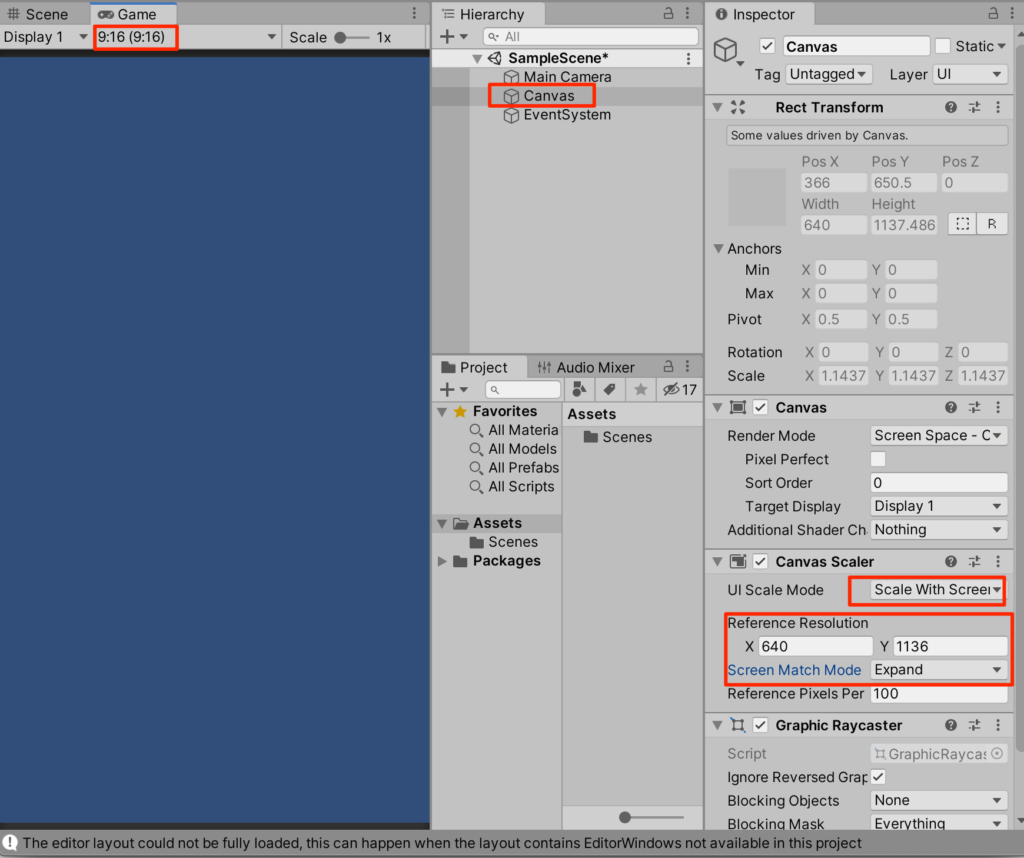
③ Canvasの子要素にDropdownを作成し、上方に配置した後、Optionsの値を以下のように書き換える
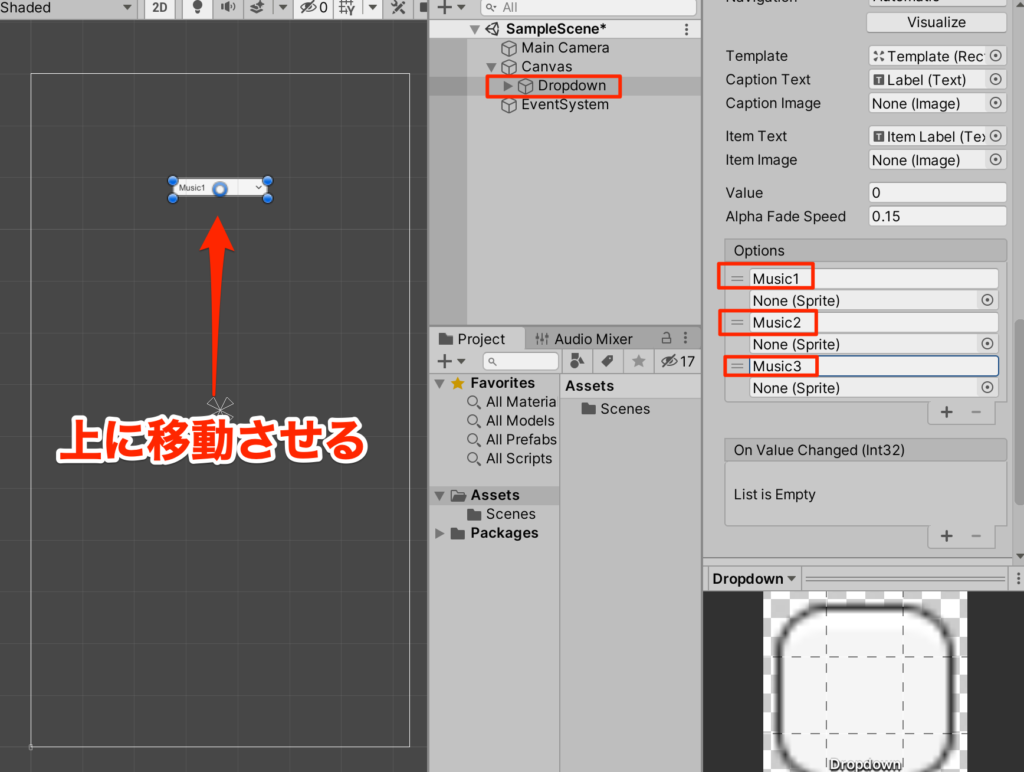
④ Canvasの子要素にButtonを3つ配置し、以下のように設定する
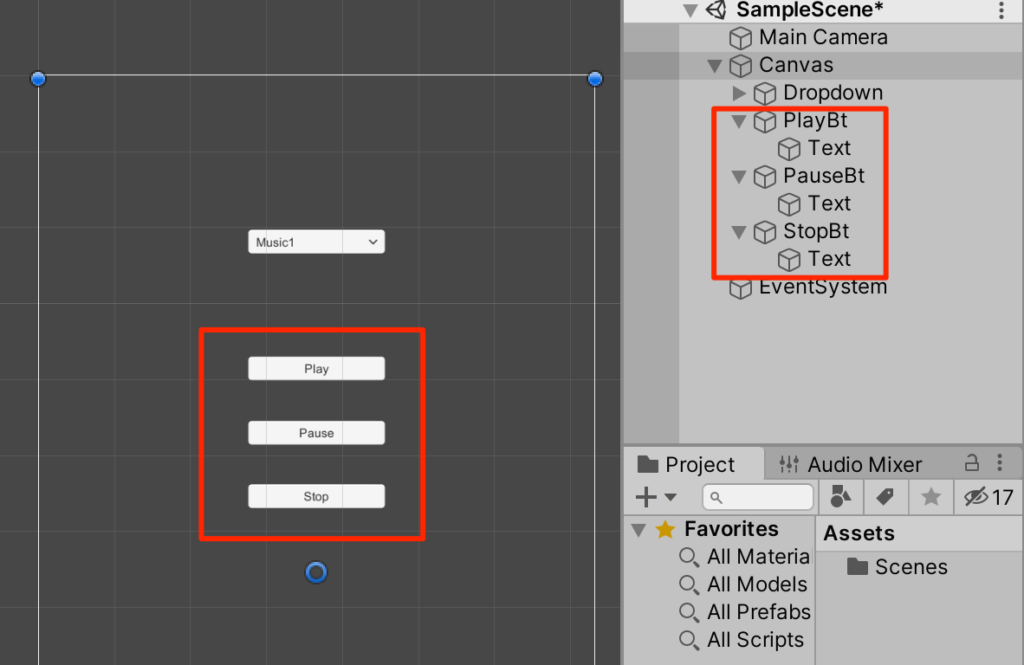
⑤ Canvasの子要素にsliderを配置し、VolSliderとリネーム後、初期値のvalueを0.5にしておく
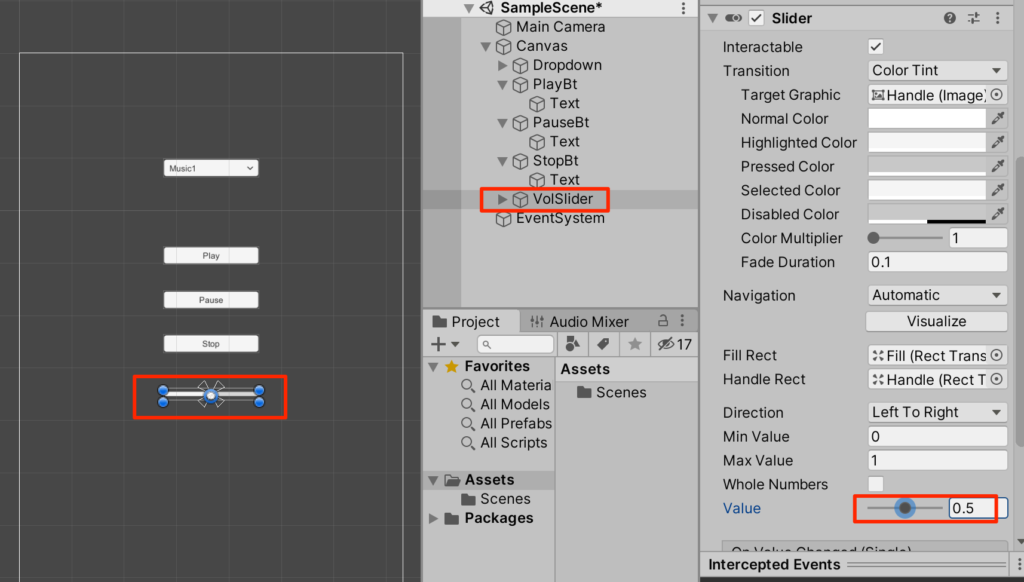
Musicオブジェクトの作成
① CreateEmptyから空のゲームオブジェクトを作成してMusicとリネームする。
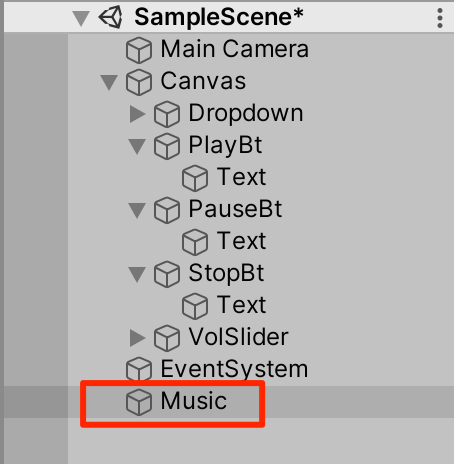
② MusicにAudioSourceコンポーネントを付与し、以下のように設定する。
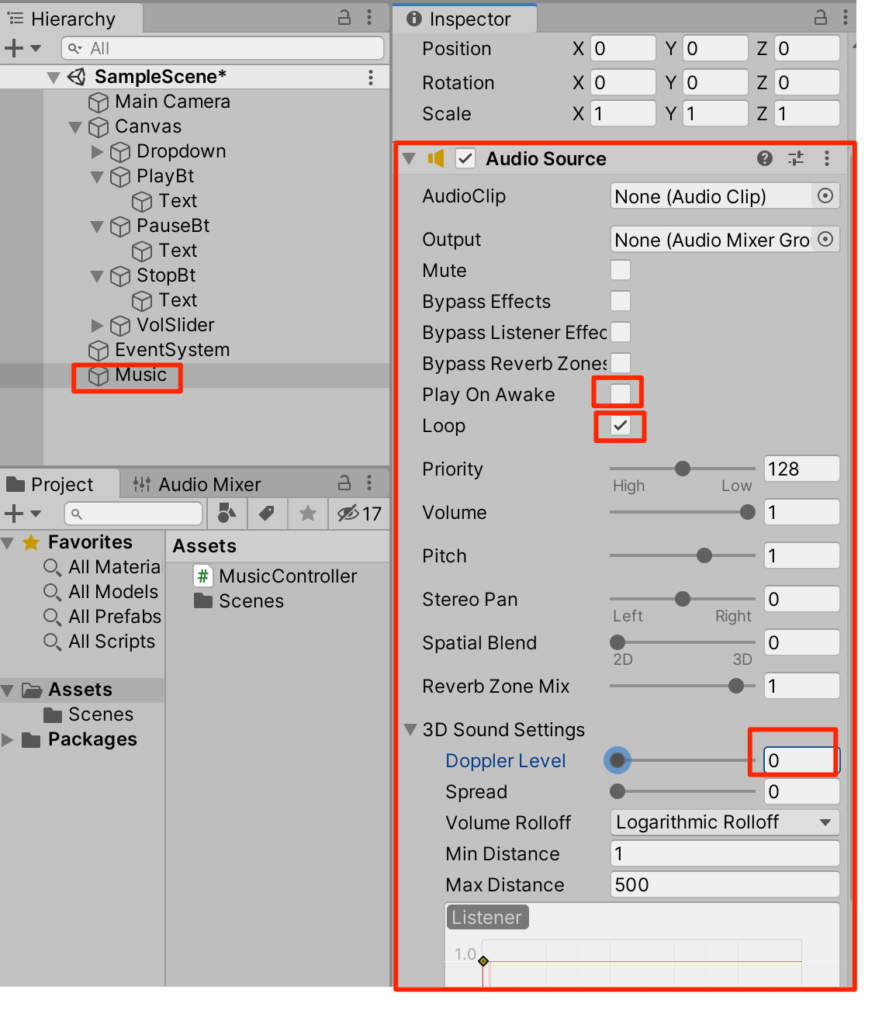
③ 新規C#よりMusicControllerスクリプトを作成し、以下のように記述する
using System.Collections;
using System.Collections.Generic;
using UnityEngine;
using UnityEngine.UI;
using UnityEngine.Networking;
public class MusicController : MonoBehaviour {
//アタッチされたAudioSourceをキャッシュするための変数
AudioSource myAudio;
//スライダーの値をもとにボリュームを調整する
public Slider volSlider;
//選択項目をもとに読み込むファイルを決定する
public Dropdown musicSelect;
//番号とファイルUrlのDictionary
Dictionary<int, string> dict = new Dictionary<int, string>();
void Start() {
dict.Add(0, "https://joytas.net/php/futta-fly3t.wav");
dict.Add(1, "https://joytas.net/php/futta-rainbow3t.wav");
dict.Add(2, "https://joytas.net/php/futta-snowman3t.wav");
myAudio = GetComponent<AudioSource>();
myAudio.volume = volSlider.value;
//1曲目をセット
StartCoroutine(GetAudioClip(dict[0]));
}
IEnumerator GetAudioClip(string musicUrl) {
//音楽ファイルURLを元にuwrインスタンスを生成(今回ファイルタイプはwav)
using (var uwr = UnityWebRequestMultimedia.GetAudioClip(musicUrl, AudioType.WAV)) {
yield return uwr.SendWebRequest();
if (uwr.isNetworkError || uwr.isHttpError) {
Debug.LogError(uwr.error);
yield break;
}
//無事音楽ファイルが取得できたらオーディオソースにセット
myAudio.clip = DownloadHandlerAudioClip.GetContent(uwr);
}
}
public void playBt() {
myAudio.Play();
}
public void pauseBt() {
myAudio.Pause();
}
public void stopBt() {
myAudio.Stop();
}
public void OnVolChange() {
myAudio.volume = volSlider.value;
}
public void ChangeMusic() {
//ドロップダウンの情報を引数にしてコルーチン起動
StartCoroutine(GetAudioClip(dict[musicSelect.value]));
}
}
④ スクリプトをMusicに付与してDropDownとVolSliderを以下のように登録する
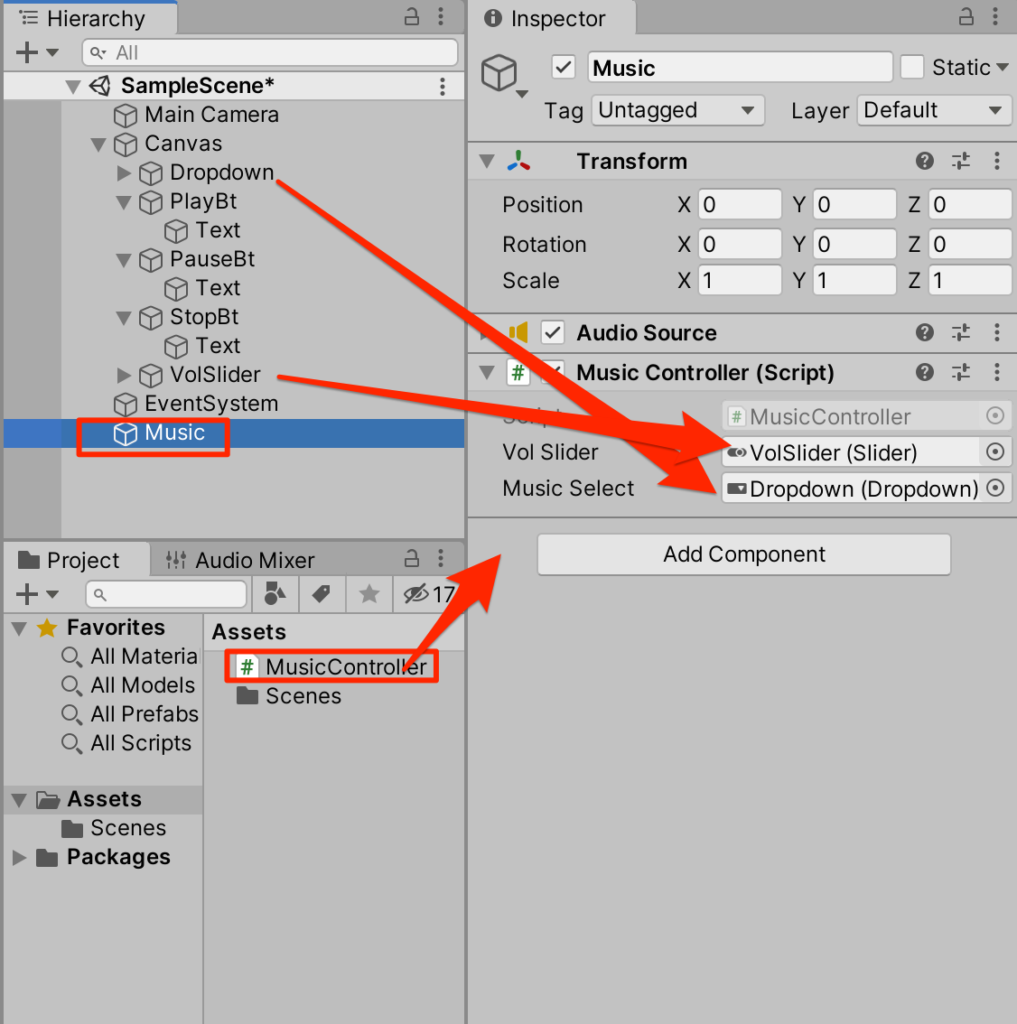
各UIの設定
① Dropdownを選択してOnValueChangedにMusicオブジェクトを登録。
Functionの中からMusicController.ChangeMusicを選択する。
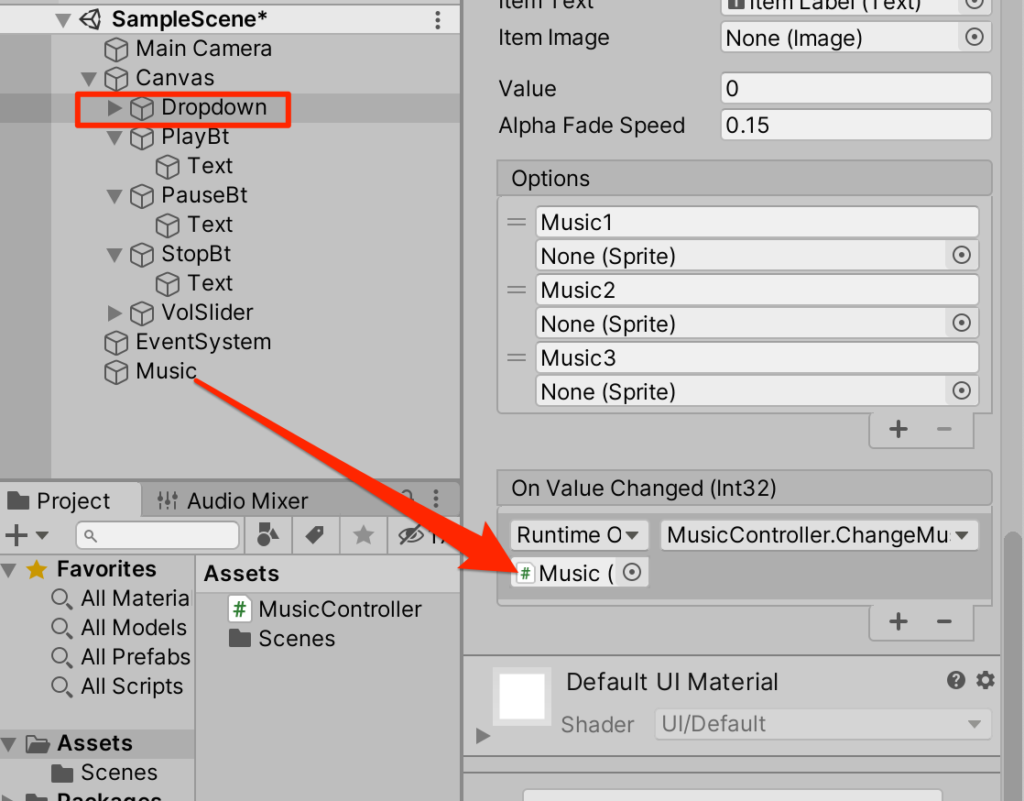
② PlayBtを選択し、OnClickにMusicを登録しfunctionの中からMusicController.playBtを選択する
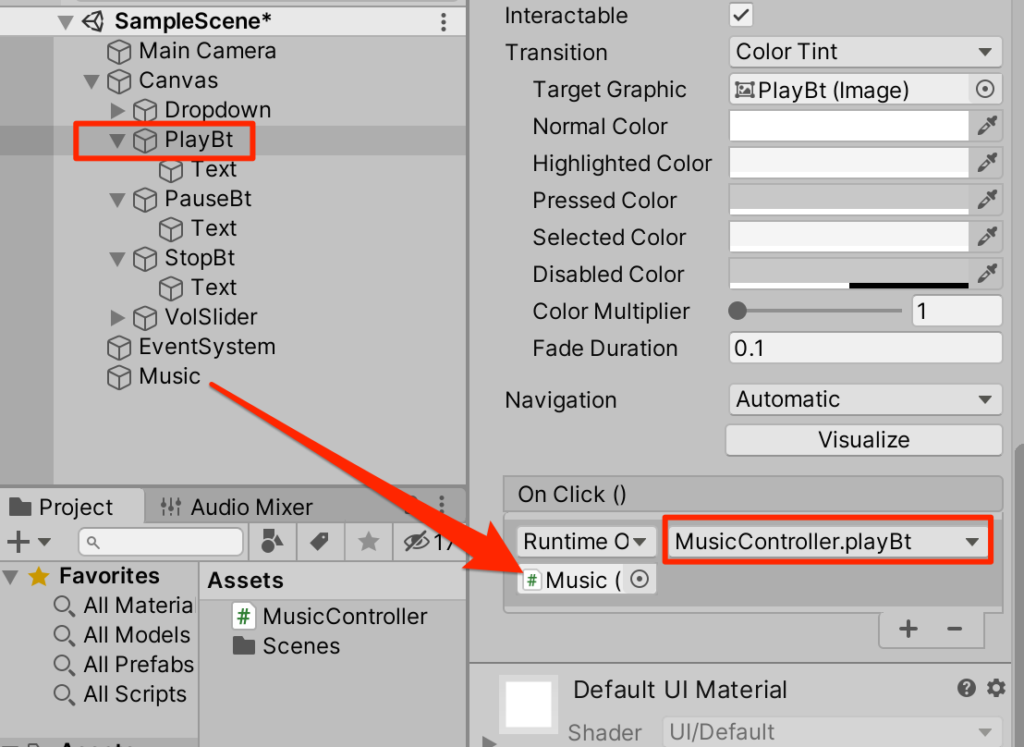
③ 同様にPauseBtにはpauseBtをStopBtにはstopBtを割り付ける
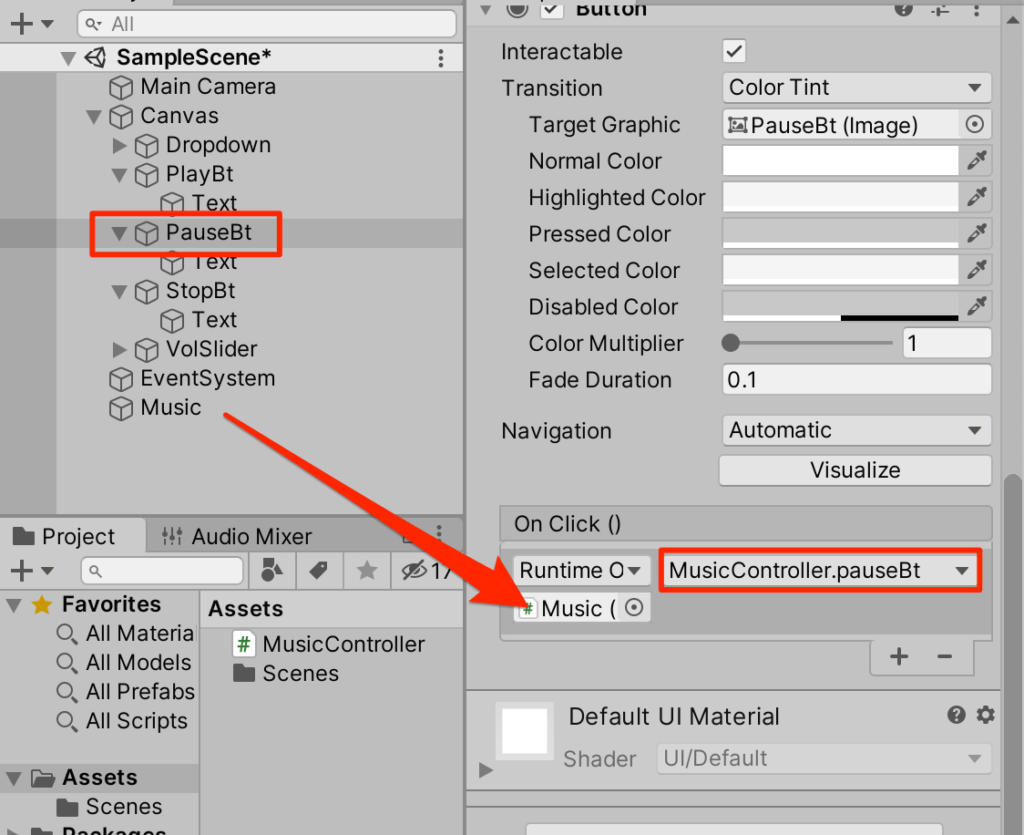
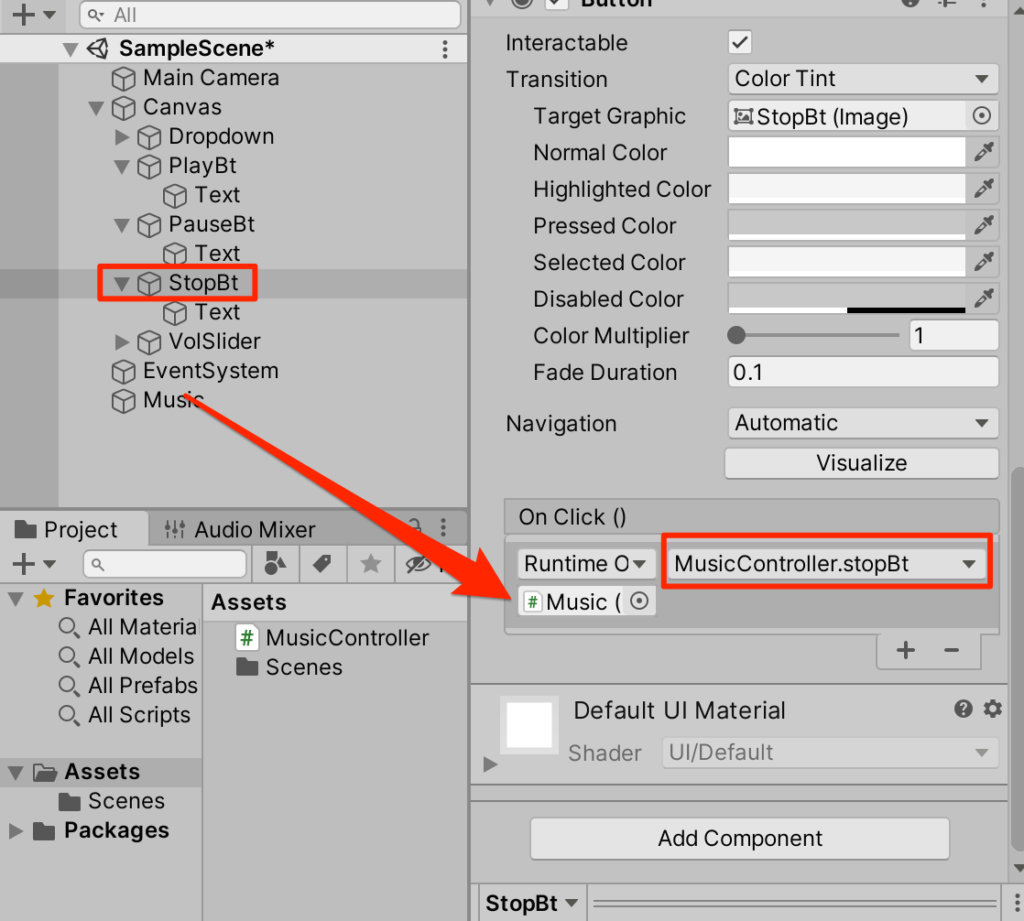
④ 最後にVolSliderも同じようにMusicController.OnVolChangeを割り付ける
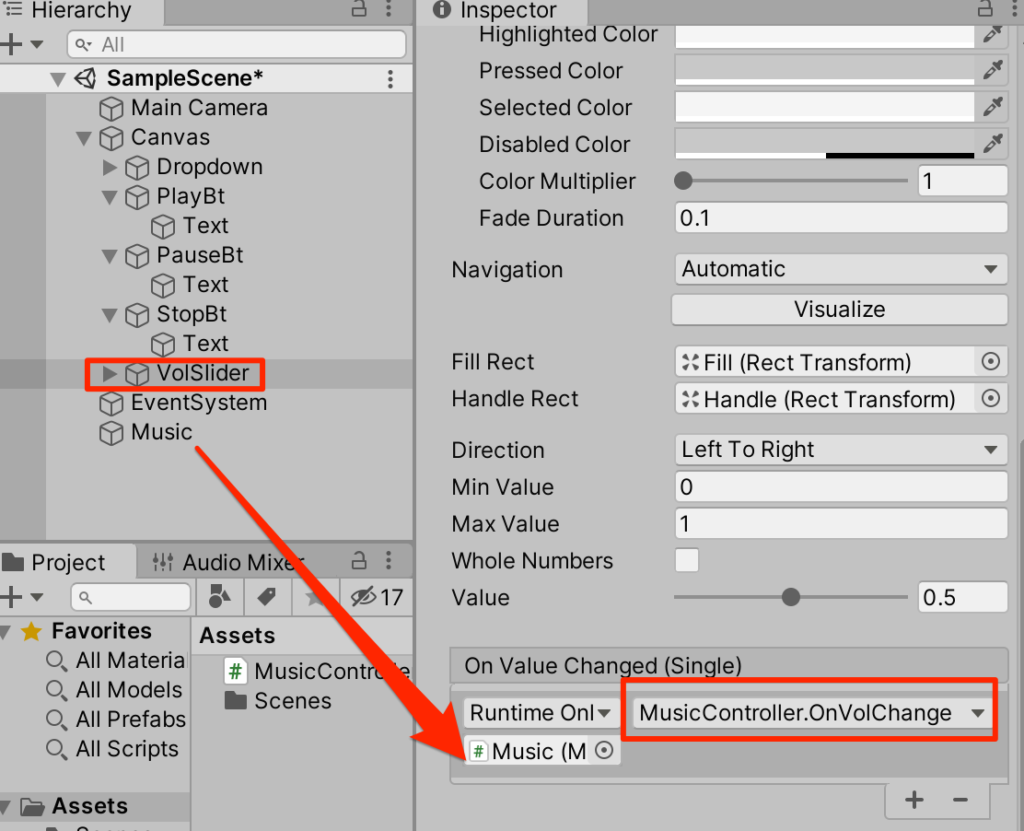
完成
以上で完成だ。サーバーからの音源のダウンロード方法とスライダーでの音量調整などを参考にしてもらいたい。
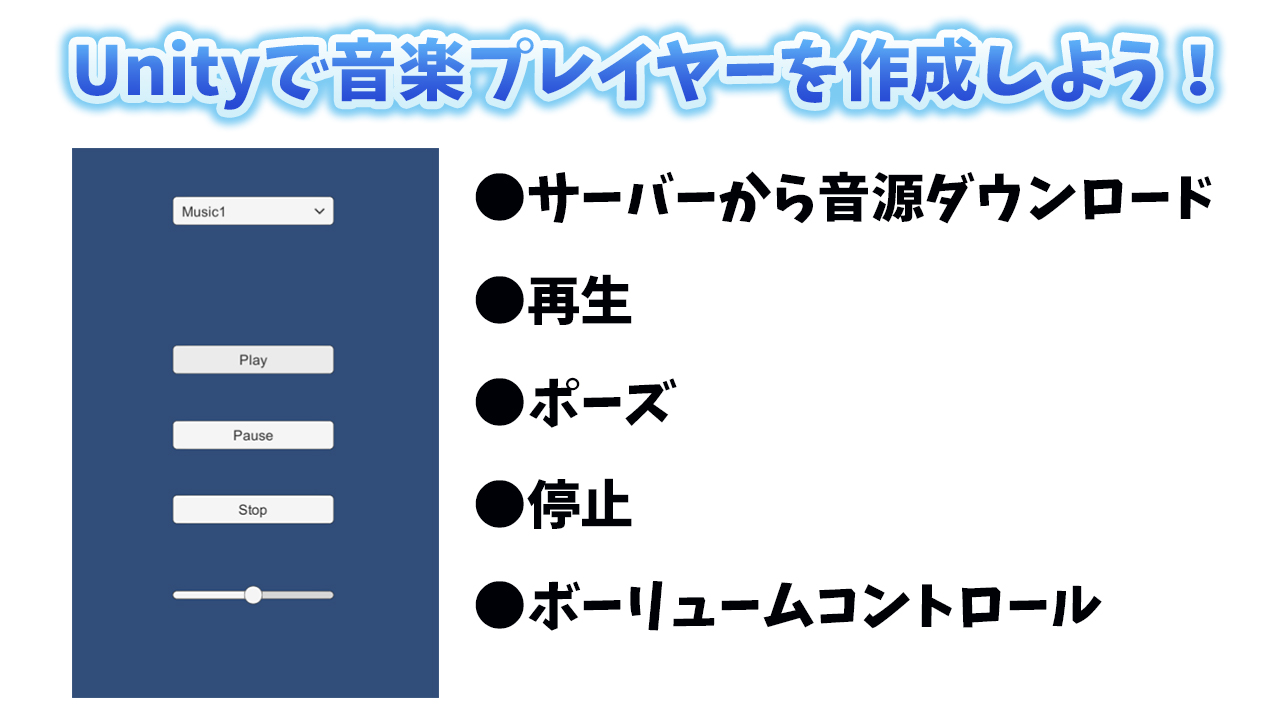
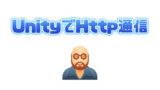


コメント